Fehlerbehebung Macintosh
Fehlermeldung
Wenn Sie Juka auf Macintosh starten, erhalten Sie möglicherweise folgende Fehlermeldung:
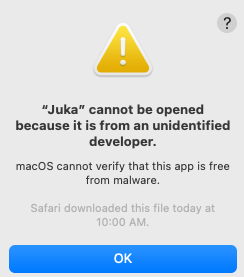
Kann nicht geöffnet werden, da es von einem unbekannten Entwickler stammt.
Workaround
Um dieses Problem zu lösen, folgen Sie diesen Schritten:
Doppelklicken Sie auf die Juka App.
-
Wenn es versucht, die Anwendung im Texteditor zu öffnen, öffnen Sie ein Terminal im selben Ordner und führen Sie ./Juka aus.
-
Klicken Sie auf das Apple-Symbol in der oberen linken Ecke Ihres Bildschirms und gehen Sie zu den Systemeinstellungen.
-
Klicken Sie auf Sicherheit & Privatsphäre.
-
Klicken Sie auf die Registerkarte Allgemein.
-
Klicke auf die Schaltfläche Trotzdem öffnen neben der Juka App.
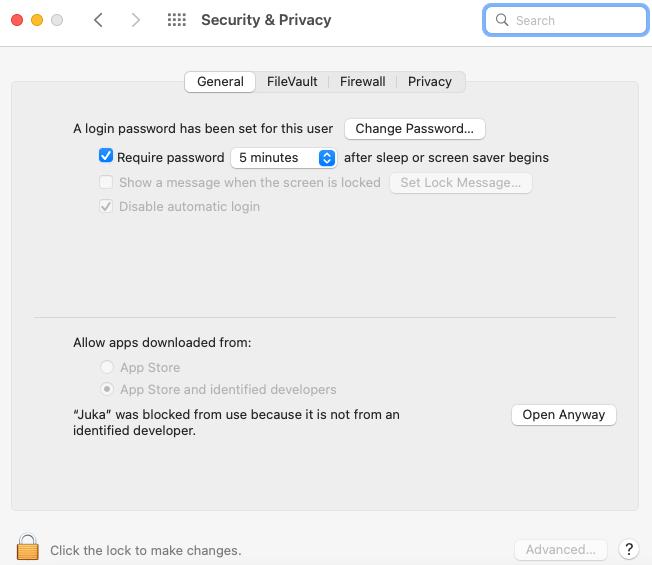
-
Du solltest jetzt in der Lage sein, Juka zu betreiben.
Alternativer Workaround
Sie können folgende Problemumgehung verwenden:
Unter der Annahme, dass Juka auf Ihrem Desktop gespeichert ist, öffnen Sie ein Terminal Fenster und navigieren Sie zum Juka Verzeichnis. Führen Sie die folgenden Befehle aus:
chmod +x ./Juka
sudo spctl --master-deaktiviert ./Juka
- Dadurch wird der Gatekeeper für die aktuelle Sitzung deaktiviert, so dass du Juka ausführen kannst.
- Sobald du Juka benutzt hast, führe den folgenden Befehl aus, um den Gatekeeper wieder zu aktivieren:
sudo spctl --master-enable
Dadurch wird der "Gatekeeper" wieder aktiviert.
Notizen
- Juka ist derzeit nicht von Apple signiert, daher könnte diese Fehlermeldung auftreten, wenn Sie sie zum ersten Mal ausführen.
- Wir arbeiten daran, Juka von Apple zu unterzeichnen, daher sollte diese Fehlermeldung in Zukunft kein Problem sein.
- Wenn Sie weitere Fragen haben, zögern Sie nicht uns zu kontaktieren.